3DMAX多维子材质使用方法如下:
1、首先打开max,先制作一个拥有多面的六角星,将其转换为editablepoly可编辑多边形。
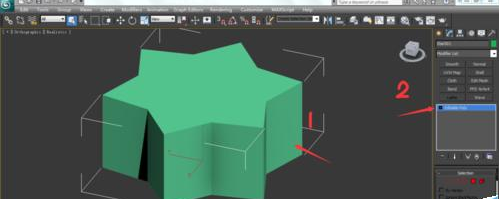
2、切换到editablepoly的第四层级面层级polygon,拖到鼠标找到面层级参数中下面的材质ID(polygonmaterialids)选项下的setid。
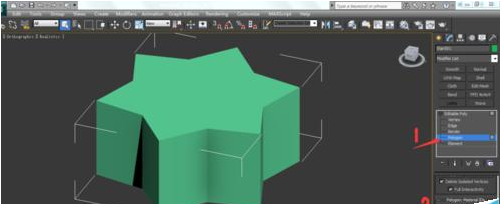
3、选择场景中六角星的顶面,被选中的面会呈红色选中的现象,将顶面的面的id设置为1,同样的方法将底面的设置为2,中间的面隔一面选一面选中设置为4,其余未选中的为3。
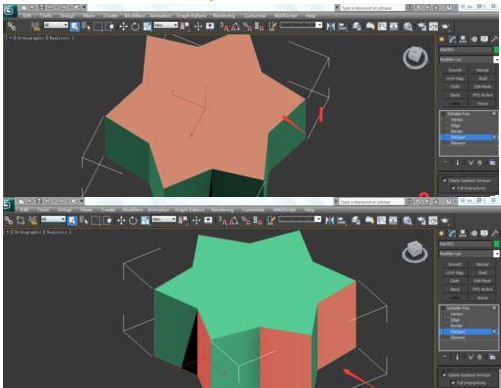
4、将所有的面按自己的想法都设置好id号后,打开材质编辑器,随意选择一材质球,按自己想法命名为六角星,记得一定要养成先给材质球命名的好习惯,将材质球赋予场景中物体显示出来,默认的材质颜色是灰色。
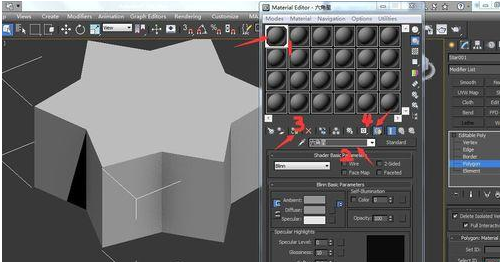
5、点击标准材质通道找到mutil/sub-object多维子材质双击选中,弹出小面板框,按照默认的选择点击ok即可。
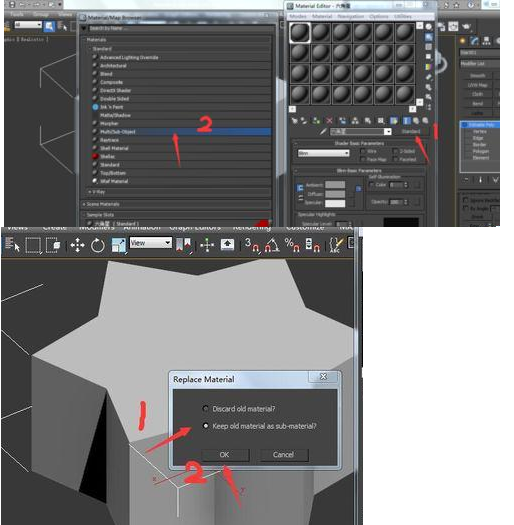
6、我们可以看到多维子材质面板默认有10个id,但是场景中的我们只设置了四个id,所以为了方便我们可以点击设置id数量按钮将其设置为4,可以看到多维子材质面板只有4个id。
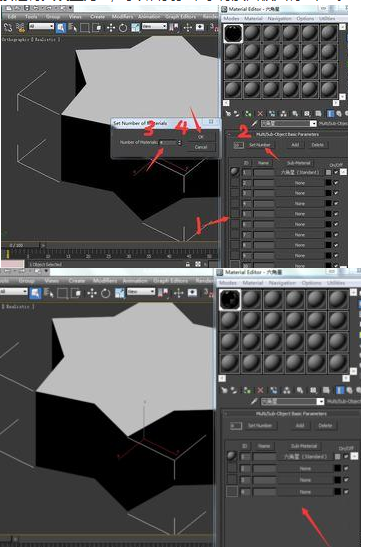
7、在每一个id号的颜色框将颜色设置为自己想要的颜色,并点击中间材质通道进入标准材质,更改材质的反射高光光,根据自己需要调节不透明度与自发光。其他几个id号也是同样的操作。在单个id材质通道中根据自己的需要还可以嵌套其他材质。
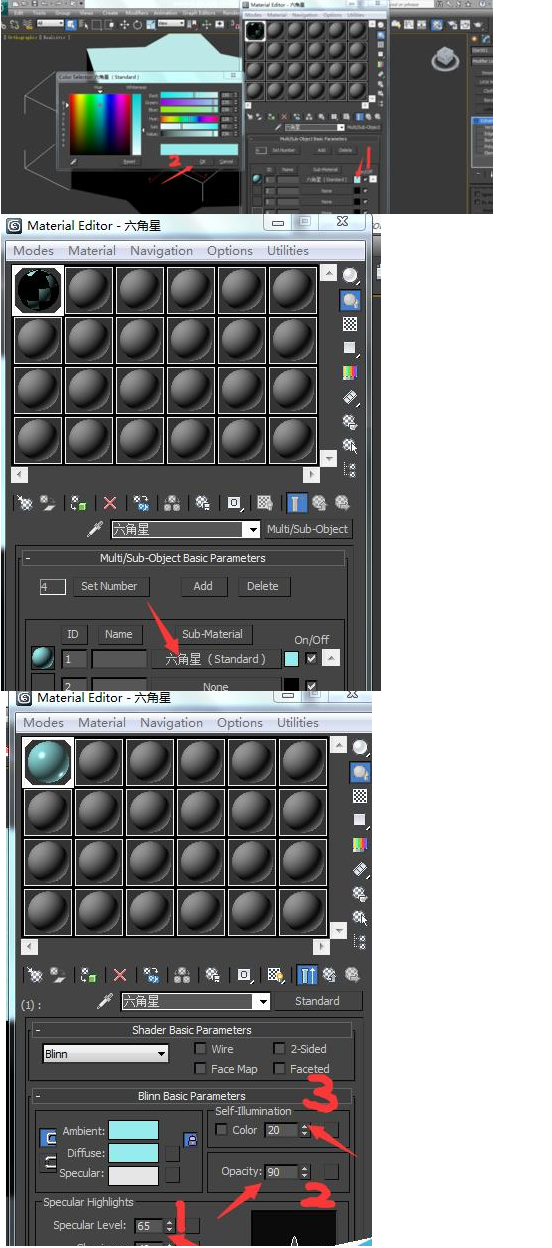
8、设置完成后,四种颜色的六角星就出来了,当然你可以设置更多种颜色。这时候可以看到材质球和一般标准的材质球不一样,这就是多维子材质的运用。
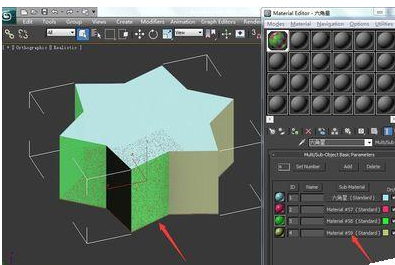
注意事项:必须先到面层级将每个面的id设置好,每个材质通道还可以嵌套其他材质,到达自己想要的效果。





